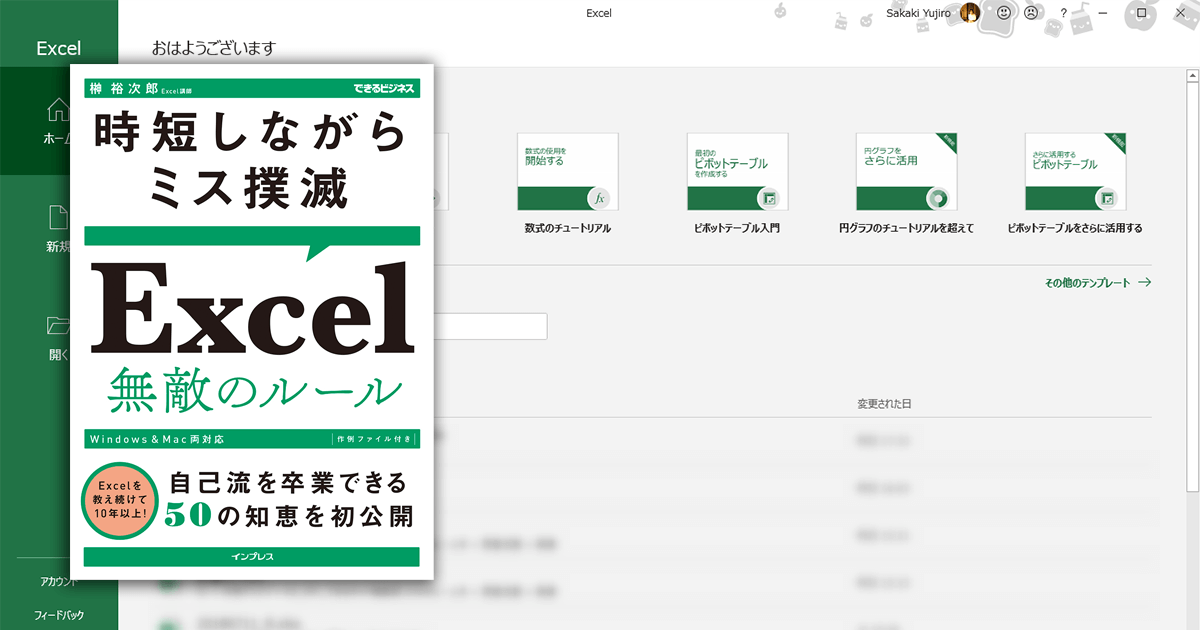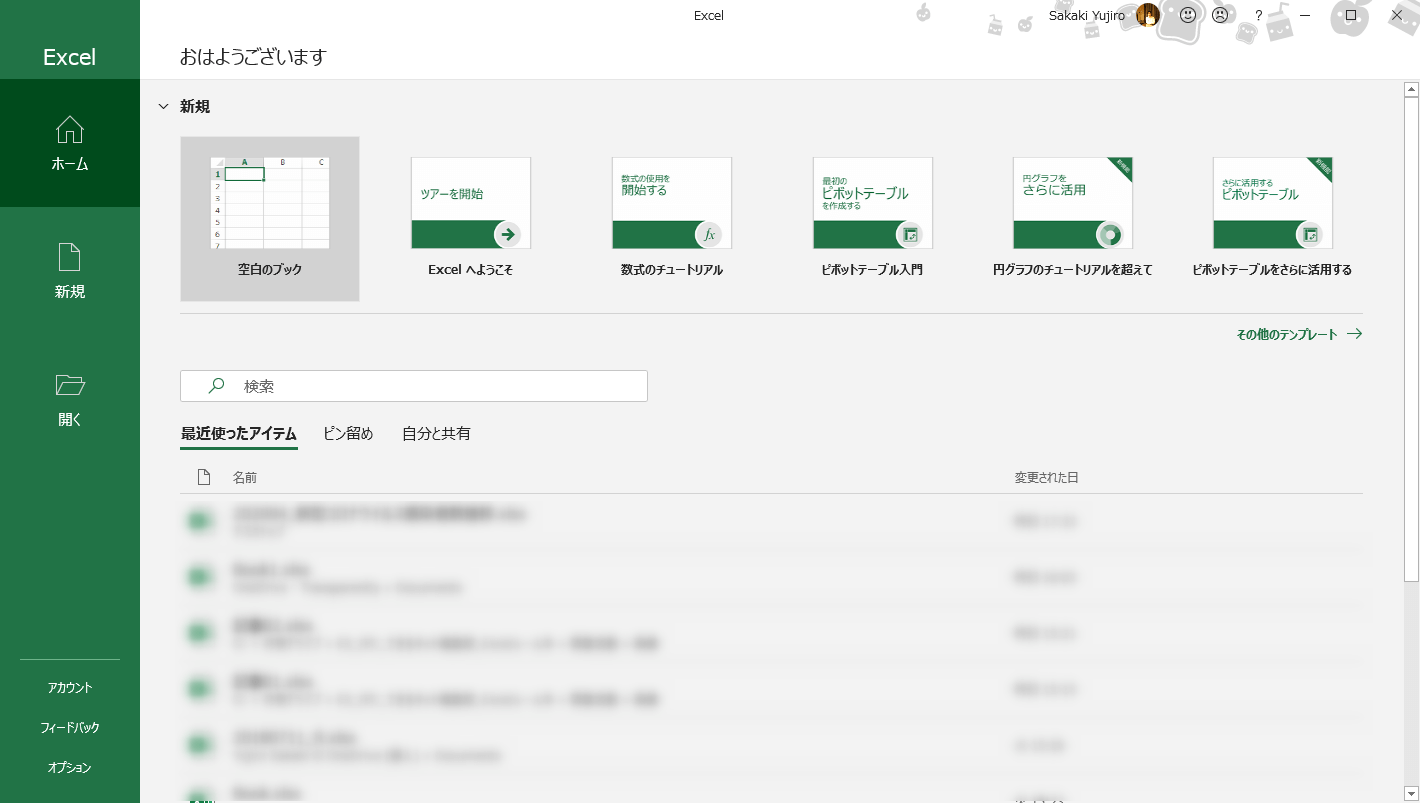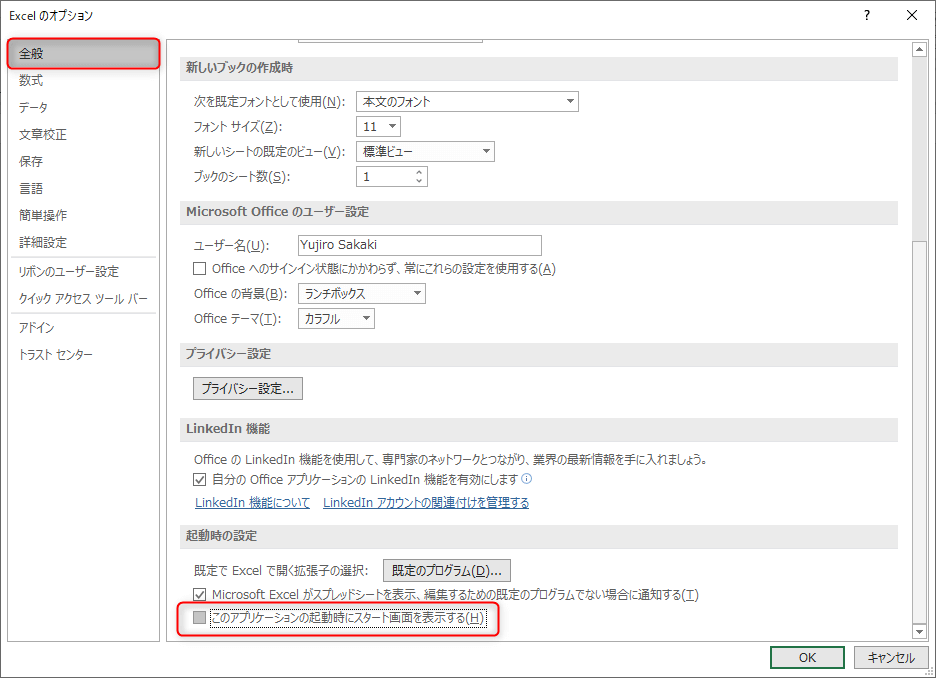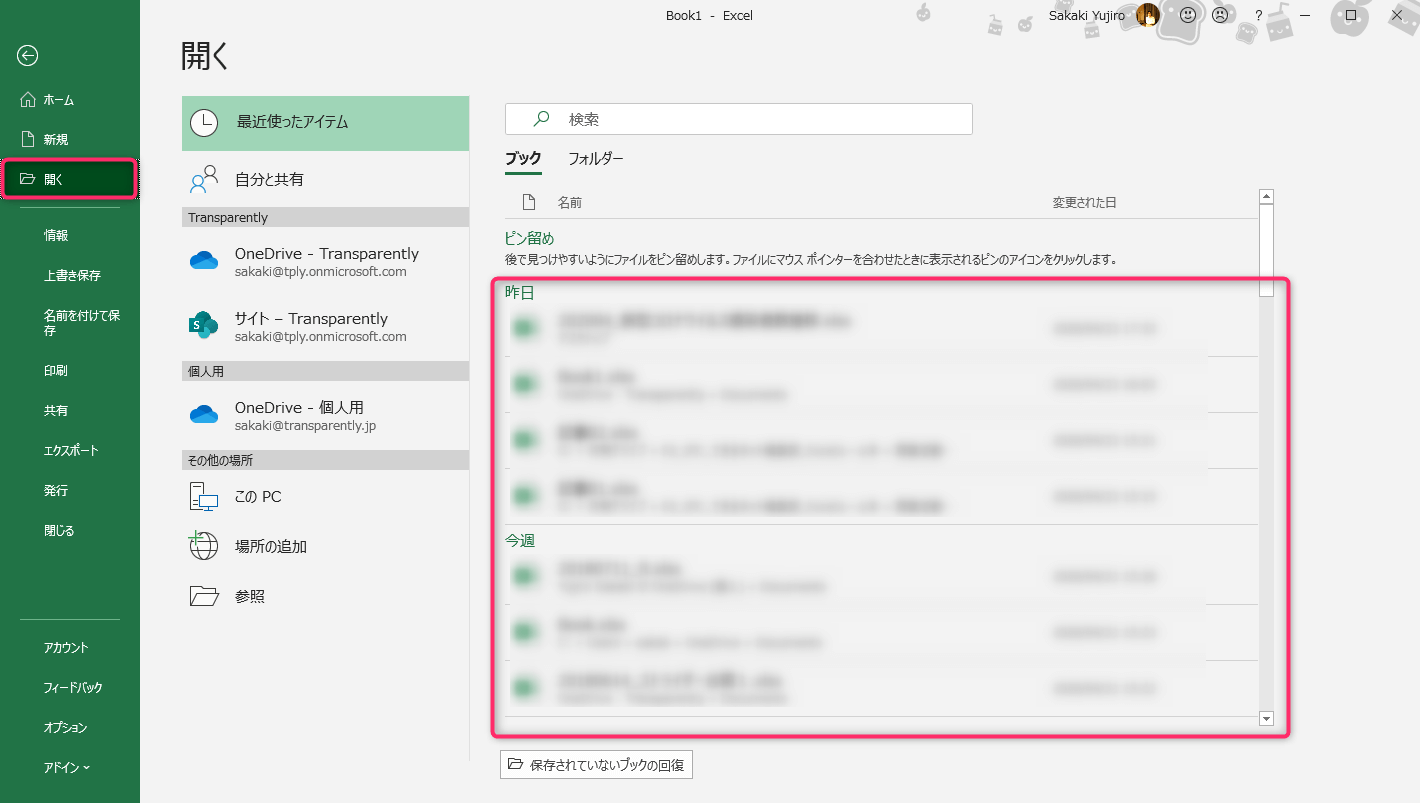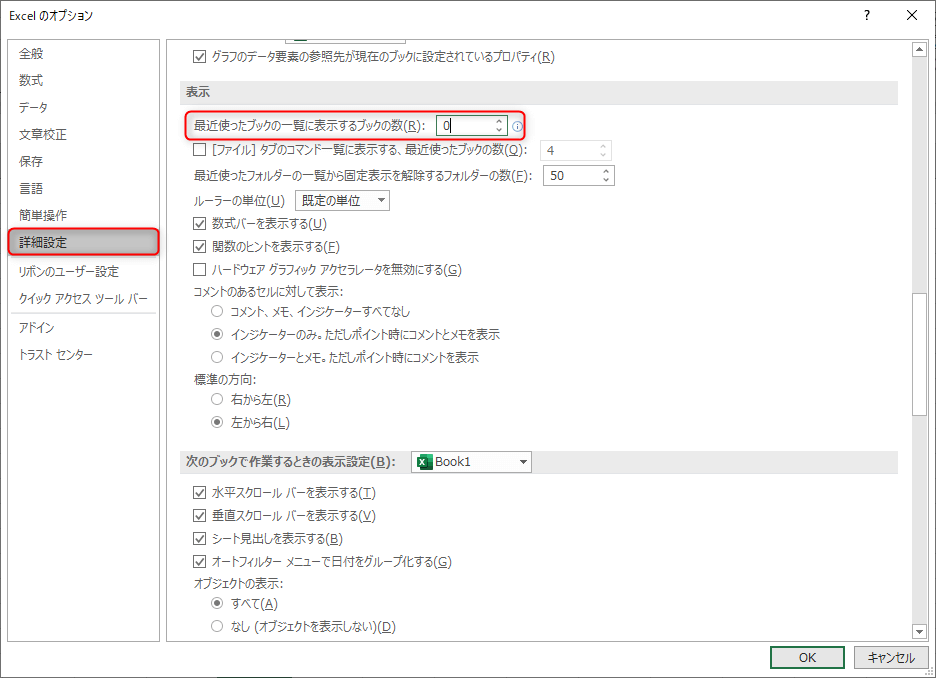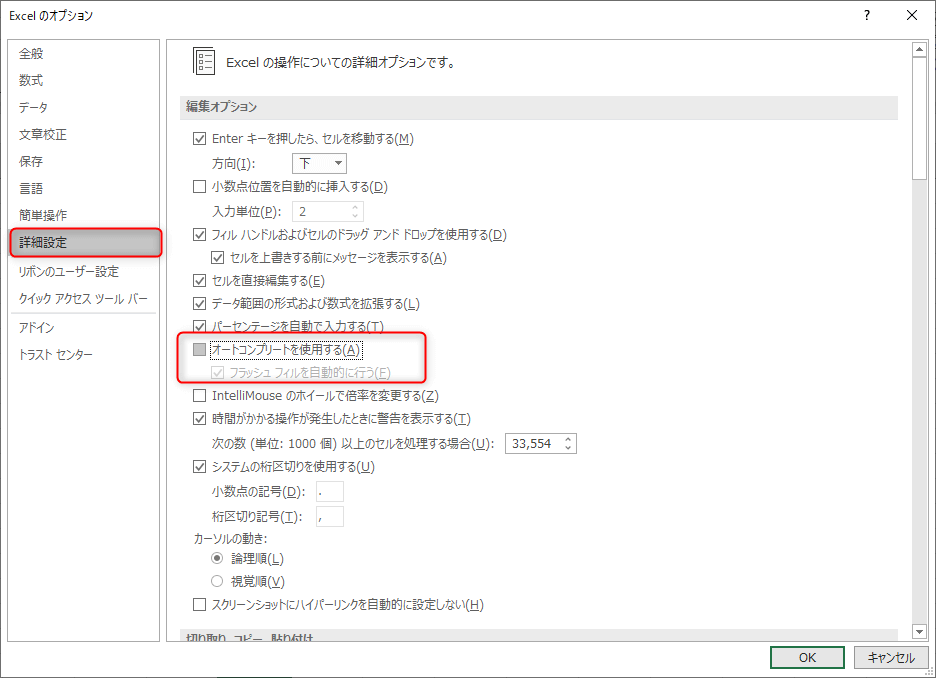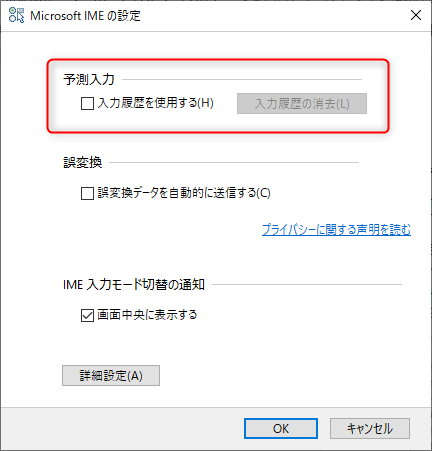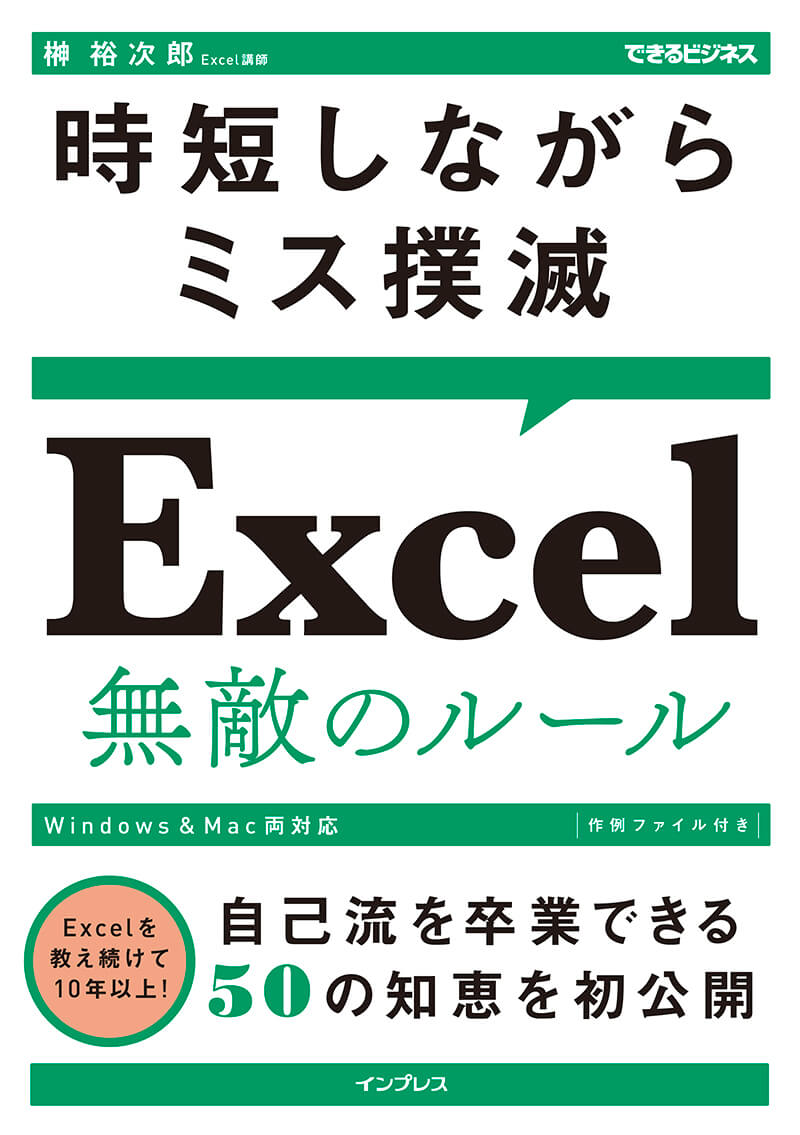ファイル履歴や変換候補はリスク大
こんにちは、Excel講師の榊裕次郎です。
在宅勤務では、職場内での定例会議や取引先とのミーティングもオンラインで行います。代表的なWeb会議(ビデオ会議)ツールとしては、ZoomやGoogle Meet、Microsoft Teamsが挙げられるでしょう。
いずれのツールにも「画面共有」の機能があり、Webカメラの表示から、自分のパソコンに表示しているウィンドウ、または全画面への切り替えが可能です。私自身も、画面共有の機能を使ってExcelのオンライン講座を実施しています。
その経験から、自分が発信者としてExcelファイルの画面を共有するときは、以下の4つをルールとすることを推奨します。
- 「スタート画面」の表示はオフにしておく
- 「最近使ったファイル」は非表示にしておく
- 「オートコンプリート」機能はオフにしておく
- 受信側はマウスポインターがカクカクになってしまうことを知っておく
「スタート画面」の表示はオフにしておく
Excelの「スタート画面」とは、以下の画面のことを指します。
こちらが「スタート画面」。Excelを起動したときに表示されます。
この画面が問題なのは、「最近使ったアイテム」が一覧表示されてしまうことです。
Web会議で取引先と話をしながら、急にExcelを起動するときもあります。そのとき、ほかの取引先に提出したファイルが「最近使ったアイテム」に表示されると、不都合なことがあるかもしれません。スタート画面はオフにしておいたほうが安心です。
設定方法は、Excelのオプションで[このアプリケーションの起動時にスタート画面を表示する]のチェックを外します。
[ファイル]タブから[オプション]をクリックし、Excelのオプションを表示します。続いて[全般]メニューの[起動時の設定]にある[このアプリケーションの起動時にスタート画面を表示する]のチェックを外しましょう。
「最近使ったファイル」は非表示にしておく
「最近使ったファイル」は、[ファイル]タブから[開く]をクリックしたときにも一覧表示されます。こちらも表示されないようにカスタマイズしておいたほうが無難です。
[ファイル]タブ→[開く]にも、「最近使ったファイル」がズラリと表示されます。
設定方法は、同じくExcelのオプションで[最近使ったブックの一覧に表示するブックの数]を「0」にします。
Excelのオプションの[詳細設定]メニューで、[表示]にある[最近使ったブックの一覧に表示するブックの数]を「0」にします。
「オートコンプリート」機能はオフにしておく
「オートコンプリート」とは、例えば「小計」とセルに入力したあと、次のセルに「しょ」と入力すると「小計」という変換候補が出力される入力支援機能です。
Web会議では話しながらデータを入力することもありますが、このオートコンプリートが入力の妨げになることがよくあります。まごつく姿は見せたくないので、オフにしておくことをオススメします。
Excelのオプションの[詳細設定]メニューで、[編集オプション]にある[オートコンプリートを使用する]のチェックを外します。
加えて、Windows/Macの日本語入力ソフトの予測入力もオフにしておくことも強く推奨します。自宅のパソコンをテレワークに使っていると、プライベートで検索した語句が分かってしまうリスクがありますからね。Web会議は、PowerPointでプレゼンをするのと同じ状況と思ってください。
Microsoft IMEの場合、通知領域にあるアイコンを右クリックして[プロパティ]を選択し、[入力履歴を使用する]のチェックを外します。
受信側はマウスポインターがカクカクになってしまうことを知っておく
Web会議で画面共有をしているとき、自分のペースでどんどん話を進めてしまうのは、あまりよくありません。個人宅のネットワーク環境はオフィスほど高速ではないため、マウスポインターの動きなどがカクカクになってしまう可能性が高いからです。
発信側は、自分のパソコンでスムーズに動く画面を見ながら話しているため、自分の操作にあわせて、どんどん話をしてしまいがちです。しかし、受信側は画面の動きと話が揃わず、その若干の誤差が、話を分かりづらくさせてしまいます。
Excelファイルを画面共有しているときは、なるべく操作は最小限に抑え、話しているときはマウスを触らないようにしましょう。
また、この解決策として、ファイルそのものを事前に共有しておく方法があります。ここでいう共有とは、ファイルそのものをメールやチャットで相手に送っておくことを意味します。OneDriveやGoogleドライブであれば、共有URLを送っておくといいでしょう。
事前にファイルを用意するという点でひと手間かかりますが、円滑に進行するためにも、小さな手間を疎かにしてはいけません。分かりやすさを重視しないと、Web会議はムダな時間になる可能性が高まります。自分が話して進行するときは、普段の会議以上に注意を払って臨んでください。
Excelで大事なのは「ルール」を決めることだった!
時短しながらミス撲滅 Excel 無敵のルール(できるビジネス)
- 著者:榊 裕次郎
- 定価:本体1,500円+税
- ページ数:256ページ
- ISBN:978-4-295-00859-0